Comment désinstaller complètement Microsoft Office 365 de Windows 11/10
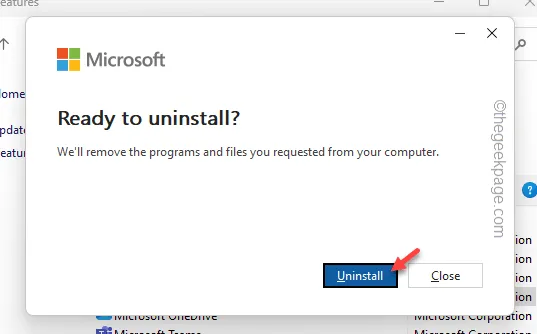
Comment désinstaller complètement Microsoft Office 365 de votre ordinateur
Méthode 1 – Désinstallez complètement le package Office
Étape 1 – Dans un premier temps, ouvrez une boîte de dialogue Exécuter en maintenant enfoncés le bouton Windows et les touches R ensemble.
Étape 2 – Après cela, placez-le là et cliquez sur « OK ».
appwiz.cpl
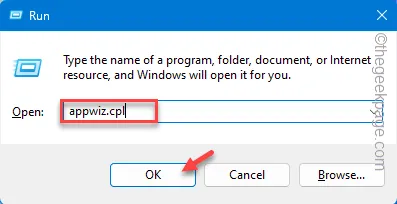
Étape 3 – Recherchez les packages d’applications « Microsoft Office 365 » ou « Office 365 ».
Étape 4 – Une fois que vous avez trouvé cela, appuyez avec le bouton droit sur l’application et choisissez « Désinstaller ».
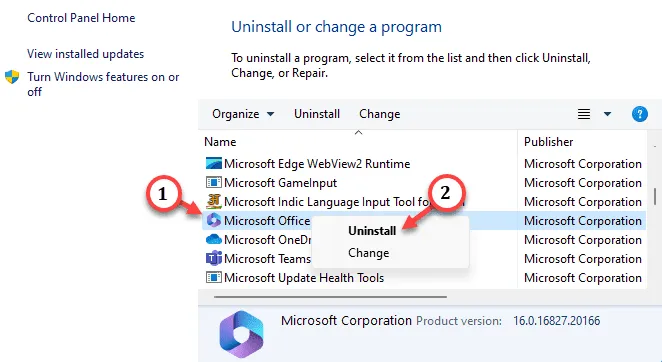
Étape 5 – Il vous demandera ceci –
Ready to uninstall?
Étape 6 – Alors, appuyez sur « Désinstaller » pour désinstaller le package de votre ordinateur.

Voie 2 – Désinstallez les applications Office une par une
Étape 1 – Recherchez simplement « Office » à l’aide du champ de recherche.
Étape 2 – Recherchez l’application « Microsoft 365(Office) ». Ensuite, faites un clic droit dessus et cliquez sur « Désinstaller ».
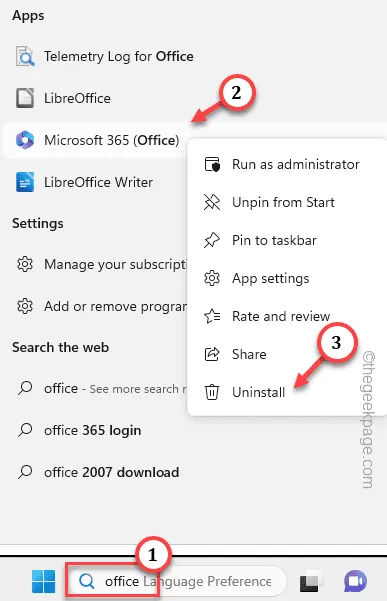
Étape 3 – Windows demandera la confirmation de la désinstallation des packages Office. Alors, appuyez sur « Désinstaller » pour le désinstaller de votre ordinateur.
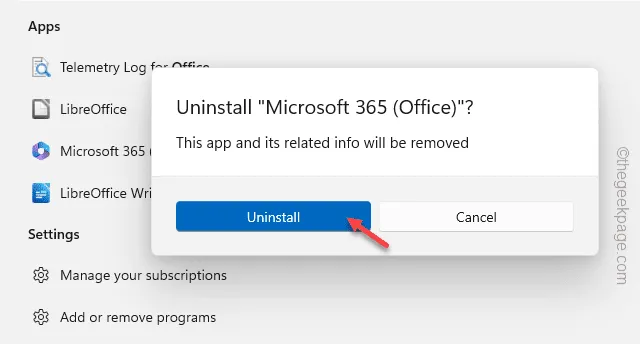
Étape 4 – Revenez au champ de recherche et tapez « mot » à l’aide du champ de recherche.
Étape 5 – Ensuite, appuyez avec le bouton droit sur l’application « Word » et cliquez sur « Désinstaller ».
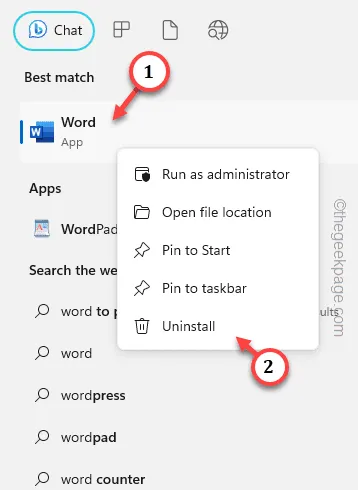
Étape 6 – Maintenant, appuyez une fois sur le bouton Windows, recherchez « Excel » et désinstallez-le également de votre ordinateur.
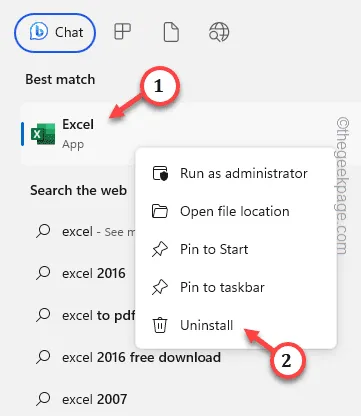
Access
Publisher
Outlook
OneNote



Laisser un commentaire